Алексей Гладкий - Компьютер для индивидуального предпринимателя. Как вести учет быстро, легко и безошибочно
- Название:Компьютер для индивидуального предпринимателя. Как вести учет быстро, легко и безошибочно
- Автор:
- Жанр:
- Издательство:Авторское
- Год:2012
- ISBN:нет данных
- Рейтинг:
- Избранное:Добавить в избранное
-
Отзывы:
-
Ваша оценка:
Алексей Гладкий - Компьютер для индивидуального предпринимателя. Как вести учет быстро, легко и безошибочно краткое содержание
В предлагаемой книге доступным и понятным языком рассказывается о простых и в то же время эффективных программных продуктах, специально созданных для автоматизации учета индивидуального предпринимателя или небольшой фирмы.
Компьютер для индивидуального предпринимателя. Как вести учет быстро, легко и безошибочно - читать онлайн бесплатно ознакомительный отрывок
Интервал:
Закладка:
Чтобы просмотреть итоговую информацию о состоянии дебиторской задолженности в соответствии со списком долгов (см. рис. 1.13), нужно нажать кнопку Итого.
С помощью кнопки Выборка осуществляется переход в режим настройки параметров фильтра на отображаемые в списке долгов (см. рис. 1.13) данные. Описание данного режима приведено в предыдущем разделе.
Формирование отчетности
В программе WinBlack реализована возможность гибкой настройки и вывода на печать отчетности по личным финансам и операциям с ними. Необходимые действия выполняются на вкладке Отчеты, содержимое которой показано на рис. 1.17.

Рис. 1.17.Вкладка Отчеты
На вкладке содержится список отчетов, которые были сформированы ранее (при первом открытии вкладки на ней не будет ни одной позиции). Для каждой отчетной формы показывается ее название, дата и время создания, а также имя пользователя, создавшего или изменившего форму.
Для перехода в режим настройки нового отчета предназначена кнопка Новый отчет; чтобы отредактировать имеющийся отчет, следует воспользоваться кнопкой Исправить. При нажатии на любую из перечисленных кнопок на экране открывается окно ввода и редактирования отчета, изображенное на рис. 1.18.
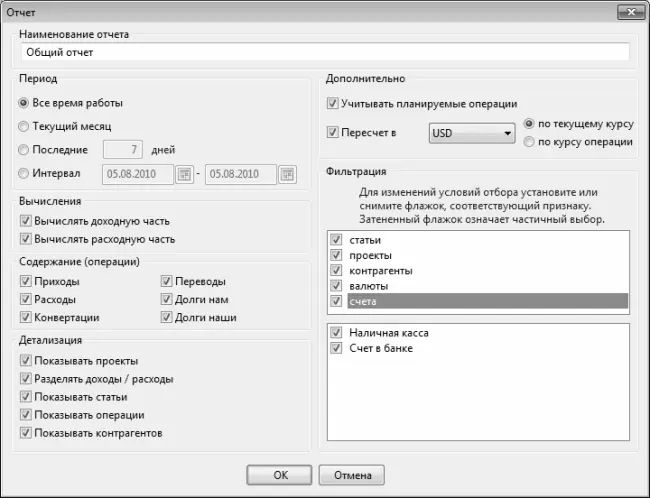
Рис. 1.18.Настройка параметров отчета
В верхней части данного окна в поле Наименование отчета с клавиатуры вводится произвольное название отчета. Желательно, чтобы значение данного поля кратко отражало суть отчета – это позволит быстро идентифицировать требуемый отчет в списке отчетов, что особенно актуально при использовании большого количества отчетных форм.
Остальные параметры окна настройки отчета сгруппированы в нескольких областях настроек.
В области Период с помощью переключателя можно указать интервал времени, данные которого должны быть включены в отчет. Если переключатель установлен в положение Все время работы, то в отчет будут включены данные за весь период эксплуатации программы. При установленном положении Текущий месяц в отчет будут включены только данные текущего месяца. Если переключатель установить в положение Последние, то в расположенном справа поле можно указать число последних дней, данные которых нужно включить в отчет. При установленном положении Интервал в расположенных ниже полях можно указать произвольный интервал времени (требуемые значения можно ввести как с клавиатуры, так и с помощью календаря, открываемого нажатием расположенной справа кнопки).
Конец ознакомительного фрагмента.
Текст предоставлен ООО «ЛитРес».
Прочитайте эту книгу целиком, купив полную легальную версию на ЛитРес.
Безопасно оплатить книгу можно банковской картой Visa, MasterCard, Maestro, со счета мобильного телефона, с платежного терминала, в салоне МТС или Связной, через PayPal, WebMoney, Яндекс.Деньги, QIWI Кошелек, бонусными картами или другим удобным Вам способом.
Интервал:
Закладка:










